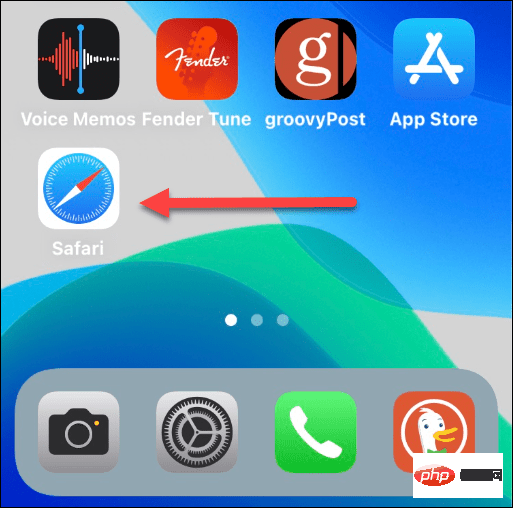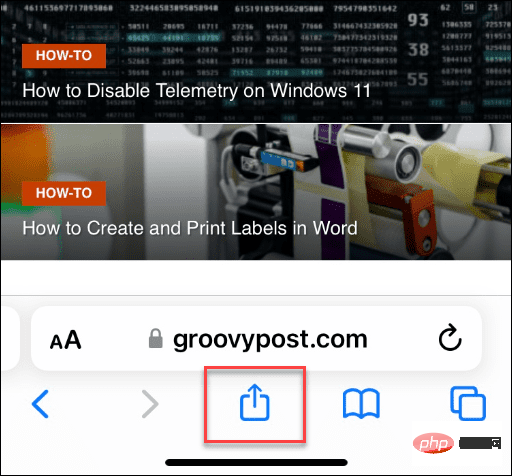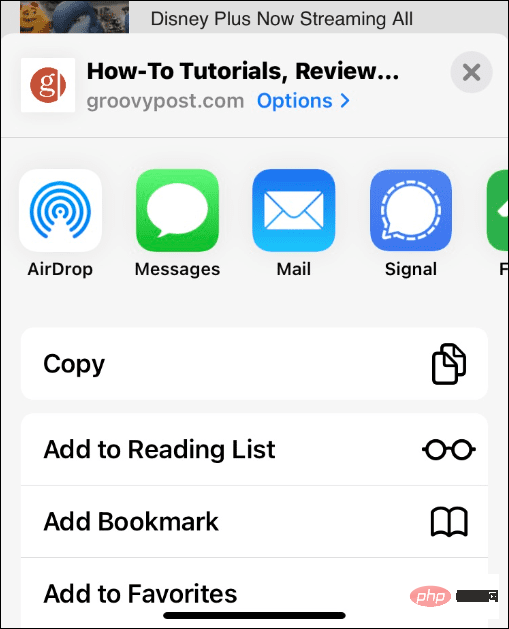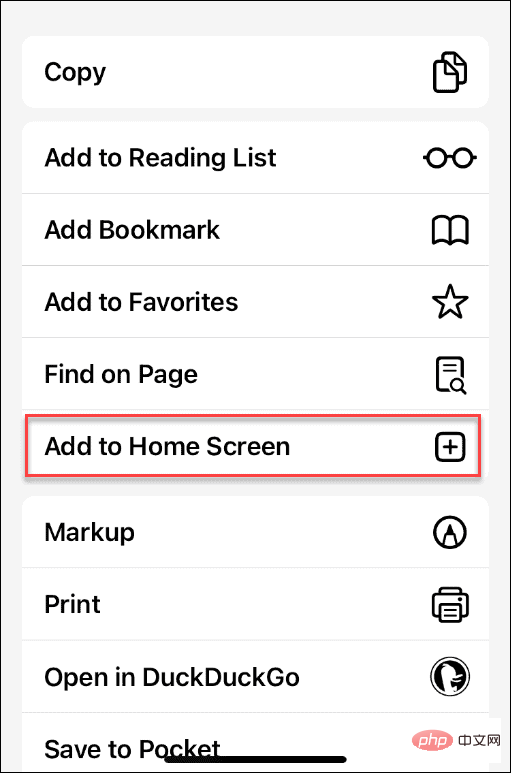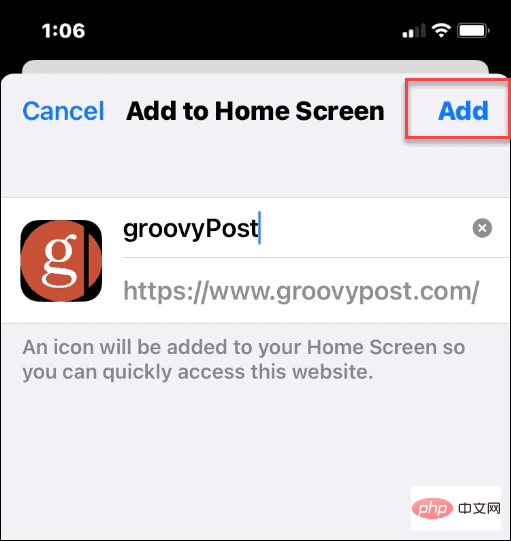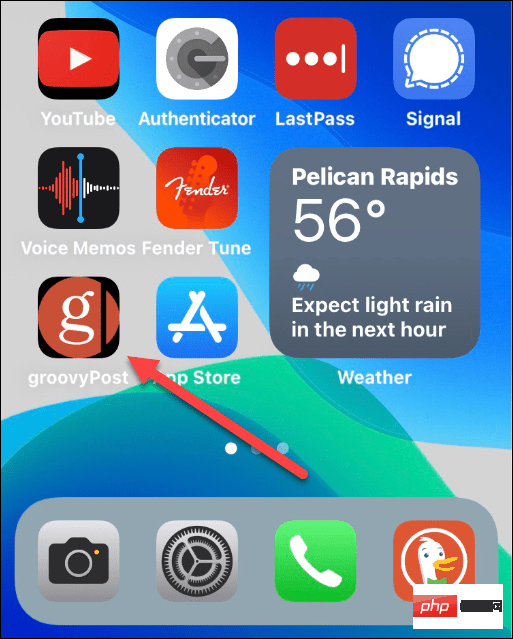Heim >häufiges Problem >So fügen Sie eine Website zu Ihrem Startbildschirm auf dem iPhone hinzu
So fügen Sie eine Website zu Ihrem Startbildschirm auf dem iPhone hinzu
- WBOYWBOYWBOYWBOYWBOYWBOYWBOYWBOYWBOYWBOYWBOYWBOYWBnach vorne
- 2023-04-19 17:58:0610388Durchsuche
So fügen Sie eine Website zu Ihrem Startbildschirm auf dem iPhone hinzu
Mit Safari können Sie schnell eine Website zu Ihrem iPhone-Startbildschirm hinzufügen.
Um es klarzustellen: dies funktioniert nur im Safari-Browser. Sie müssen Safari zum Erstellen verwenden. Wenn Sie auf die Verknüpfung klicken, wird die Site erneut in Safari geöffnet.
So fügen Sie eine Website zum Startbildschirm Ihres iPhones hinzu:
- Öffnen Sie Safari und navigieren Sie zu der Website, die Sie hinzufügen möchten.

- Wenn Sie sich auf der Website befinden, tippen Sie auf den unteren Bildschirmrand, um die Navigationssymbolleiste anzuzeigen.
- Klicken Sie auf das Teilen-Symbol in der Mitte der Navigationsleiste.

- Das Freigabemenü wird angezeigt.

- Tippen Sie mit Ihrem Finger darauf und bewegen Sie es nach oben auf Ihr Telefon.
- Tippen Sie im Menü auf Zum Startbildschirm hinzufügen.

- Sie können den Namen der Website-Verknüpfung eingeben, um sich an den Zweck zu erinnern. Klicken Sie anschließend oben rechts auf Hinzufügen.

- Die Website-Verknüpfung (und der Name, den Sie ihr gegeben haben) wird jetzt als App-Symbol auf dem Startbildschirm Ihres iPhones angezeigt.
- Klicken Sie auf das Website-Symbol, um die Website in Safari zu starten.

So verwalten Sie Website-Verknüpfungen auf dem iPhone-Startbildschirm
Websites auf dem iPhone-Startbildschirm funktionieren wie jede andere App, die Sie installiert haben. Sie können Verknüpfungen verschieben, löschen oder zu Ordnern hinzufügen, um Ihren Startbildschirm besser zu organisieren.
So verschieben Sie Website-Verknüpfungen auf dem iPhone-Startbildschirm
Wenn Sie beispielsweise ein Website-Symbol verschieben möchten, halten Sie es gedrückt, bis die App zu zittern beginnt.
Sie können es dann an eine andere Stelle auf Ihrem Startbildschirm ziehen.
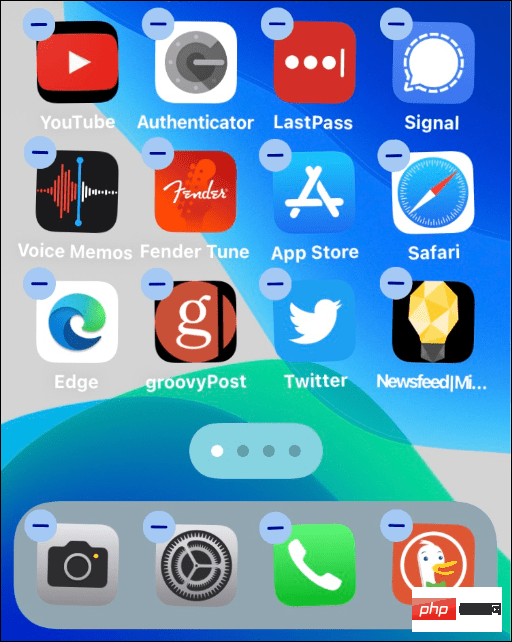
So löschen Sie Website-Verknüpfungen auf dem iPhone-Startbildschirm
Wenn Sie Website-Verknüpfungen auf dem iPhone-Startbildschirm löschen möchten, tippen und halten Sie das Symbol, bis ein Popup-Menü angezeigt wird, und Lesezeichen löschen aus dem Menü .
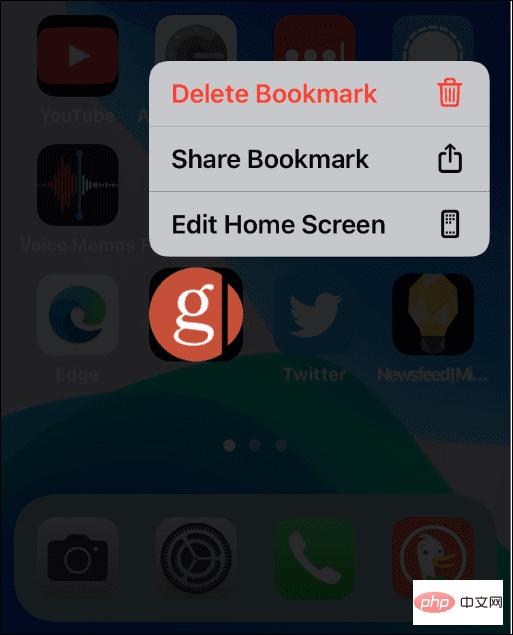
So fügen Sie Website-Verknüpfungen zu einem Ordner auf dem iPhone-Startbildschirm hinzu
Sie können Website-Verknüpfungen auch in einem Ordner mit anderen Apps auf Ihrem Startbildschirm ablegen. Tippen Sie dazu auf das Symbol, halten Sie es gedrückt, schieben Sie es über ein anderes Symbol und fügen Sie es dem Ordner hinzu.
Vielleicht möchten Sie beispielsweise alle Ihre Website-Verknüpfungen im selben Ordner ablegen.
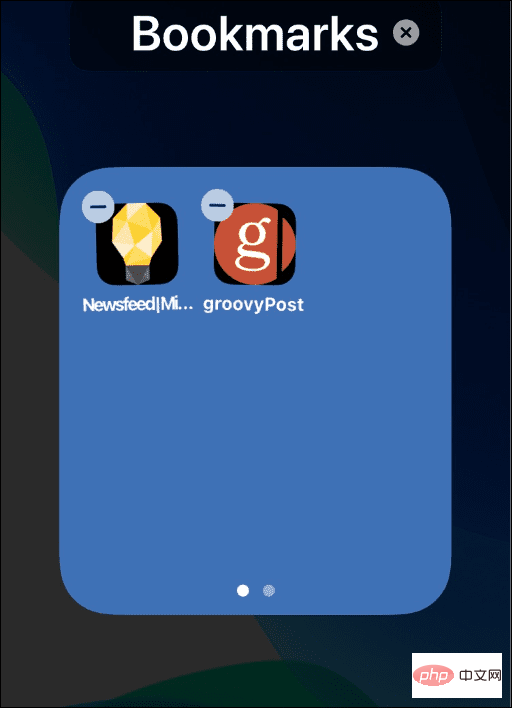
Websites zum iPhone-Startbildschirm hinzufügen
Wenn Sie schnell auf Ihre Lieblingswebsites zugreifen möchten, ist das Hinzufügen von Websites zu Ihrem iPhone-Startbildschirm eine gute Möglichkeit.
Wenn Sie eine Verknüpfung zu einer Website erstellen, werden Sie möglicherweise aufgefordert, die offizielle App herunterzuladen. YouTube möchte beispielsweise, dass Sie die offizielle App jedes Mal installieren, wenn Sie die Webverknüpfung starten.
Das obige ist der detaillierte Inhalt vonSo fügen Sie eine Website zu Ihrem Startbildschirm auf dem iPhone hinzu. Für weitere Informationen folgen Sie bitte anderen verwandten Artikeln auf der PHP chinesischen Website!
In Verbindung stehende Artikel
Mehr sehen- PHP-Schulungseinrichtungen vermitteln verschiedene Frameworks
- Welche Ausbildungsstätten für PHP-Softwareentwickler gibt es?
- Microsoft veröffentlicht ein neues, leichtes, verifiziertes Windows 11-Betriebssystem, das bei Ihnen möglicherweise nicht funktioniert
- Was sind HTML-Elemente auf Blockebene und Inline-Elemente?
- Cloud-Computing-Sicherheit: Gewährleistung des Datenschutzes im digitalen Zeitalter